
JPG, TIF, PNG und GIF sind die gängigsten Bildformate. Worin unterscheiden sie sich und für welchen Zweck werden sie verwendet?
Fotos und Grafiken können Sie in vielen verschiedenen Dateiformaten abspeichern, Wikipedia listet zum Beispiel über 70 verschiedene Bildformate auf. Sie unterscheiden sich in Informationen wie Bitanzahl und Kompression oder sind nur mit bestimmten Programmen kompatibel. Diese Spezifikationen haben dazu geführt, dass sich nur ein kleiner Teil dieser Vielzahl in der Praxis durchgesetzt hat. Die wichtigsten unter ihnen sind JPG, PNG, TIFF und GIF, da sie die meistgestellten Anforderungen erfüllen und in den meisten Programmen zu verwenden sind. Doch worin unterscheiden sich Bildformate genau und für welchen Verwendungszweck sind sie am besten geeignet?
Die gängigsten Bildformate als kurze Übersicht
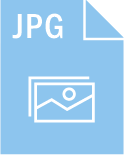
JPG (JPEG)
Das von der Joint Photographic Experts Group entwickelte Format ist weltweit das gängigste, wenn es um digitale Bilder geht. Dies hat es in erster Linie seinem Verhältnis von Qualität zu Dateigröße zu verdanken. Denn um eine möglichst geringe Dateigröße zu erhalten, sind JPGs komprimiert, d.h. ähnliche Pixel werden zusammengefasst. Dabei gehen zwar Bildinformationen verloren, sofern das Motiv nicht zu groß und die Komprimierung nicht zu stark ausfällt, nimmt das menschliche Auge dies jedoch nicht wahr. Dafür sind die Dateien klein genug für den Versand per Mail oder die Verwendung im Internet. Qualitativ hochwertige JPGs sind auch für den Druck geeignet.
TIF (TIFF)
Das Tagged Image File Format ist in erster Linie für Bilder mit sehr hoher Qualität gedacht. Denn anders als beim JPG werden die Bildinformationen nicht oder zumindest verlustfrei komprimiert. Dafür ist die Dateigröße jedoch auch entsprechend hoch, was eine Verwendung im Internet im Prinzip ausschließt. Für den Druck sind TIF Bildformate hingegen umso geeigneter, vor allem, wenn detailreiche Motive gedruckt werden sollen. Dabei müssen Sie nur darauf achten, Ihre Druckdateien auf eine Hintergrundebene zu reduzieren.
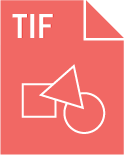
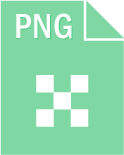
PNG
Der Name verrät bereits den primären Einsatzort des PNG-Formates: Portable Network Graphics sind in erster Linie für den Bildschirm gedacht und unterstützen den CMYK-Farbraum nicht. Daher können Sie auch keine PNGs für den Druck anliefern – in Ihre Gestaltung können Sie sie aber natürlich einbauen, wenn Sie abschließend PDFs, JPGs oder TIFs exportieren. Denn neben der verlustfreien Komprimierung bietet das PNG-Format vor allem den Vorteil, dass es Transparenzen darstellen kann, was vor allem bei der Arbeit mit freigestellten Motiven von Vorteil ist.
GIF
Weil GIF Bildformate (Graphic Interchange Format) nur 256 Farben darstellen, sind sie lediglich für wenig komplexe Bilder mit einer geringen Qualität geeignet. Deshalb wurde es vor allem im Internet eingesetzt, mittlerweile sind hier allerdings PNGs üblich. Da es Transparenzen abbilden kann und in einer GIF-Datei mehrere Einzelbilder in einer Datei abgespeichert werden können, bietet sich das Format jedoch hervorragend für kleine Animationen an.
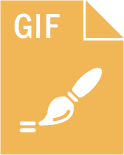
Fazit: Bildformate und ihr Einsatzzweck hängen eng zusammen
Kurz zusammengefasst: JPGs haben das beste Verhältnis von Qualität zu Dateigröße, TIFs bieten die höchste Qualität für den Druck, mit PNGs sind Transparenzen, aber kein CMYK möglich und GIFs sind in erster Linie für kleine Animationen im Netz beliebt. Neben dem bevorzugten PDF-Format können Sie Ihre Druckdaten also auch im JPG- oder TIF-Format anliefern, zum Beispiel für Ihre Geschäftsausstattung, Ihre Gastroartikel oder Ihre Werbemittel am Point of Sale.

Leider ist gerade Wochenende und ich erreiche Ihren Support nicht.
Ich habe aktuell folgendes Problem:
Ich möchte Visitenkarten bestellen. Diese sollen auf 285gr Gold-Papier gedruckt werden. Hierfür habe ich ich transparente Bereiche eingefügt.
Ich habe die Druck-Vorlagei als TIFF hochgeladen. (PNG & PSD hagt leider überhaupt nicht funktioniert)
Von vorherigen Bestellungen kenne ich es, dass die transparenten Bereiche auf dem Druckupload in „grauweißen Karomuster“ angezeigt werden. Dieses mal werden die Bereiche, die transparent werdne sollen, in weiß angezeigt.
Ich habe deswegen meine Bestellung deswegen bereits 2 x stornieren müssen.
Sehe ich das richtig, dass die transparenten Bereiche zwingend als Karomuster angezeigt werden müssen?
Oder werden auch weiss angezeigte Bereiche beim Druckvorgang ausgelassen?
Wie kann ich gewährleisten, dass die Bereiche, die transparent gedruckt werden sollen, auch wirklich transparent sind.
Herzliche Grüße
Hallo Holger,
bei Transparenten Elementen in Ihren TIFF-Dateien sollten Sie sich allein auf Adobe Acrobat verlassen. Klicken Sie hier auf Strg + K, dann auf „Seitenanzeige“ und dann auf „Transparenzraster anzeigen“. So erkennen Sie zweifelsfrei, wo in Ihren Druckdaten transparente Bereiche vorliegen. Hintergrund: Die Wiedergabe Ihrer Druckdatei im Kundenkonto erfolgt immer als niedrig aufgelöste JPG-Datei. Hier ist es also grundsätzlich nicht möglich transparente Hintergründe darzustellen.
Herzliche Grüße
Marco
Hallo, wenn ich z.B. für eine Broschüre jpg-Bilder verwende, bis zu welcher Komprimierung kann man gehen, ohne dass der Druck merkbar an Qualität einbüßt?
Damit verbunden noch eine andere Frage – wie groß sollte eine Word-Datei (ich weiß, ist nicht optimal) maximal sein, damit es bei der Erstellung und dann bei der Verarbeitung zu keinen Problemen kommt?
Würde mich freuen, eine praxisbezogene Meinung zu lesen!
Hallo Erich,
grundsätzlich sollten alle Bilder Ihrer Broschüre eine ausreichend hohe Auflösung (etwa 300 dpi) besitzen, um nicht verpixelt zu erscheinen. Beim Komprimieren bzw. Exportieren Ihrer Datei sollten Sie darauf achten, dass auch der ppi-Wert Ihrer Bilder nicht unter 300 ppi fällt. Den Unterschied zwischen dpi und ppi erklären wir Ihnen hier: https://www.flyeralarm.com/blog/de/der-unterschied-zwischen-dpi-und-ppi
Die Größe der Word-Datei spielt keine Rolle, denn wenn Sie Ihre Druckdaten mit Word erstellen, müssen Sie die Datei vor dem Druck in ein PDF exportieren, damit gedruckt werden kann. Wählen Sie hierfür die Funktion „Speichern unter“ (Word 2007 / 2010) oder „Exportieren“ (Word 2013 / 2016) und das PDF-Format aus. Ein Tutorial zum Erstellen und Exportieren Ihrer Druckdaten in Word finden Sie hier: https://www.flyeralarm.com/blog/de/tutorial-druckfaehiges-pdf-mit-word-2016-erstellen
Damit sollten Sie Ihre Broschüre problemlos erstellen und in zufriedenstellender Qualität drucken können.
Viele Grüße
Doreen
Hallo, ich habe einen Becherdruck in Auftrag gegeben der mit JPG Dateien gestaltet wurde.
Im Proficheck kam der Hinweis: Ihre Druckdaten enthalten entweder RGB- oder Lab-Farbräume. Für den Druck Ihres Auftrages benötigen wir jedoch Daten im CMYK-Farbraum. Damit es beim Druck nicht zu Farbabweichungen/Fehlinterpretationen kommt, bitten wir Sie, Ihre Daten zu korrigieren.
Der Druck wurde trotzdem freigegeben. Kann ich davon ausgehen, dass die Druckdaten ausreichend waren und ich ein vernünftiges Druckergebnis erwarten kann?
Hallo Carmen,
ohne eine Sichtprüfung Ihrer Druckdaten ist die Frage nicht eindeutig zu beantworten. Bitte schicken Sie doch Ihre Auftragsnummer an blog@flyeralarm.de, ich leite sie dann an unsere grafischen Experten weiter.
Mit freundlichen Grüßen
Kai